直接打开已经安装好的IntelliJ IDEA,启动好之后,可以看到如下图的界面,点击其中的 Checkout from Version Control ,选择Git
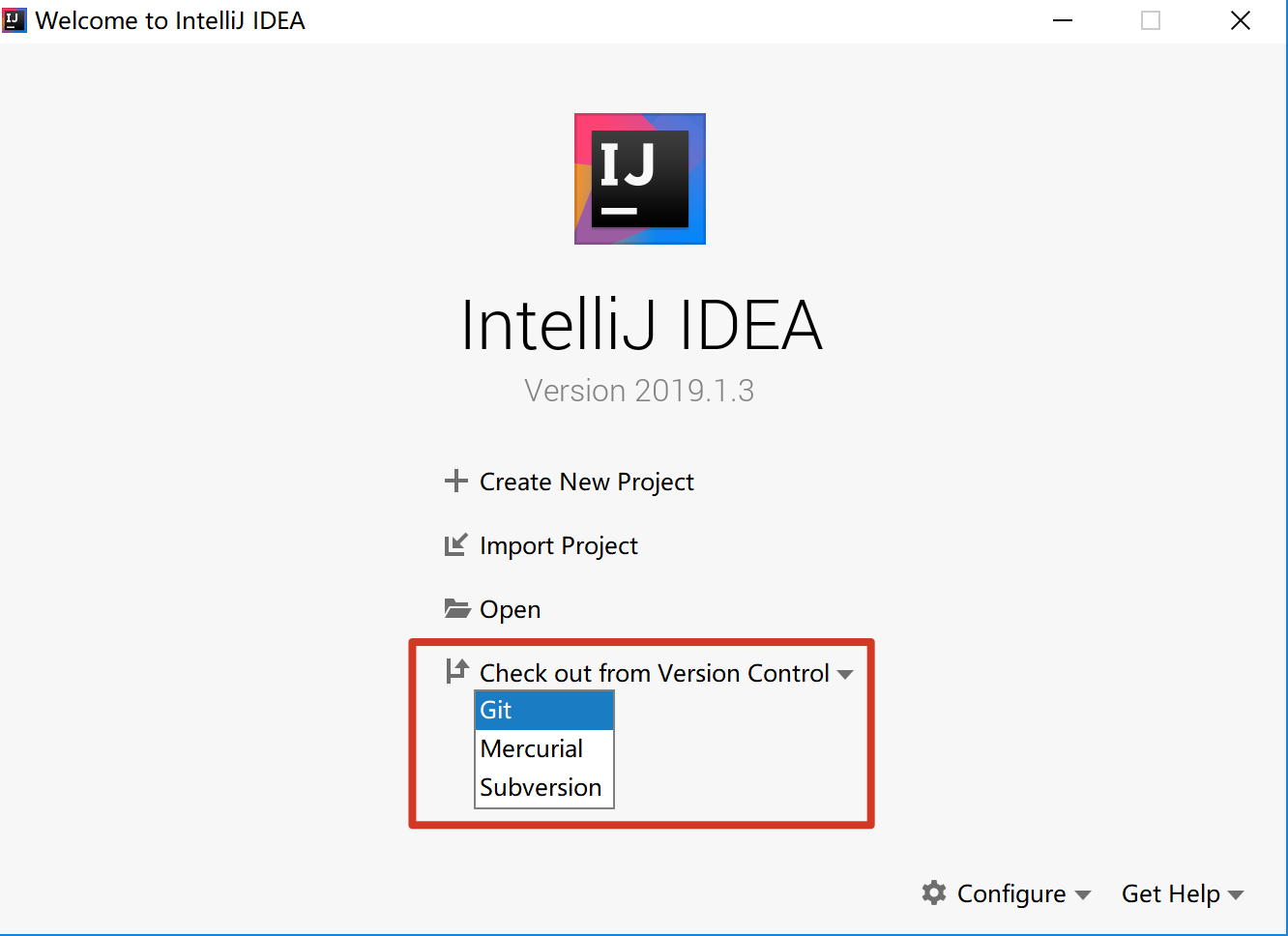
在弹出框中输入插件开发工程的地址:https://code.fanruan.com/fanruan/report-starter-10.git
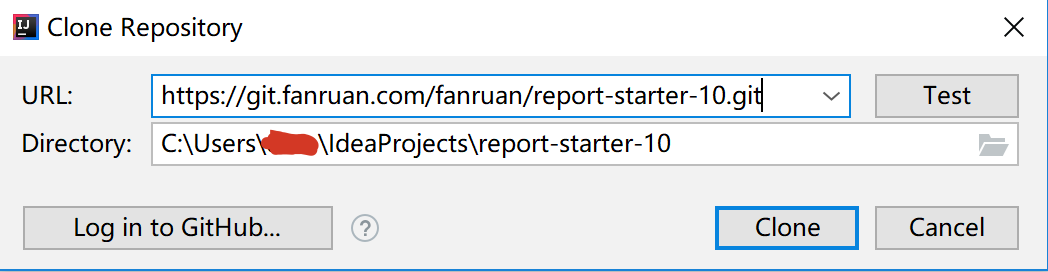
点击Clone按钮下载插件开发工程即可。
在等待一段时间后,插件开发工程下载完毕,会自动打开和下载依赖jar,这个时间可能比较长,可以去泡杯茶
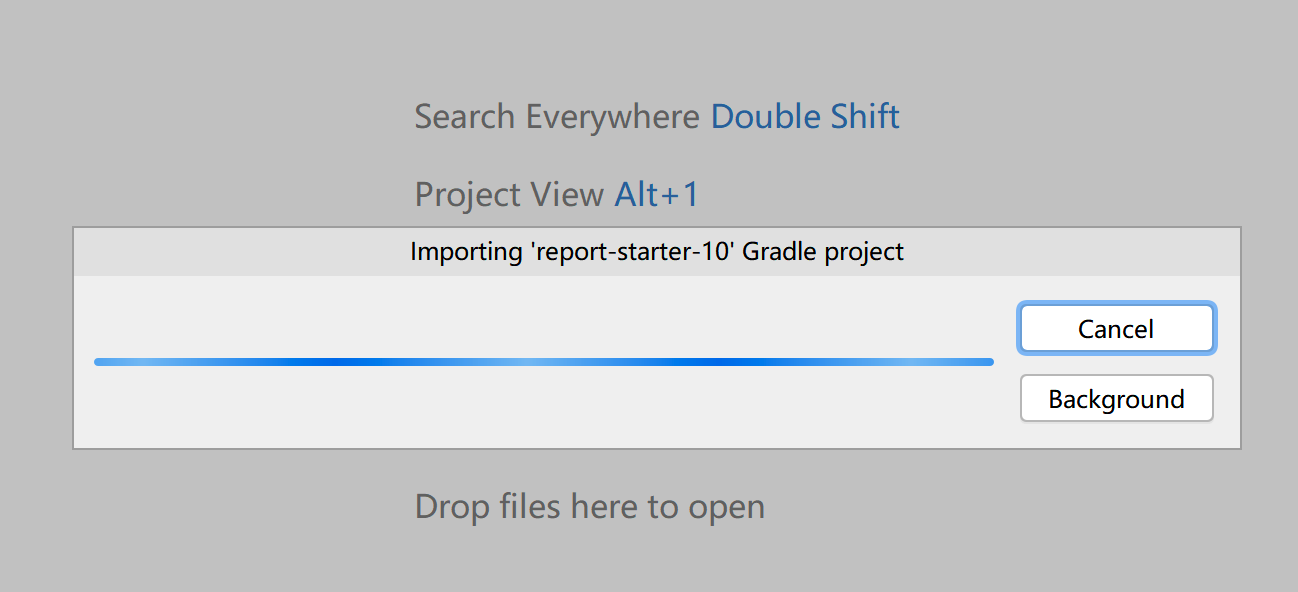
可以点击Background,让导入任务进入后台运行

等待IntelliJ IDEA自动下载依赖JAR包,之后再等待索引完毕,就可以开始使用插件开发工程了

已经准备就绪的开发工程如下图所示
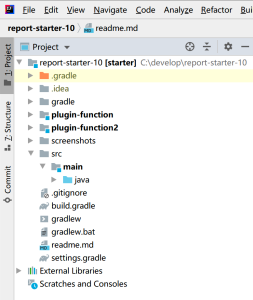
打开插件开发工程配置(动图↓)
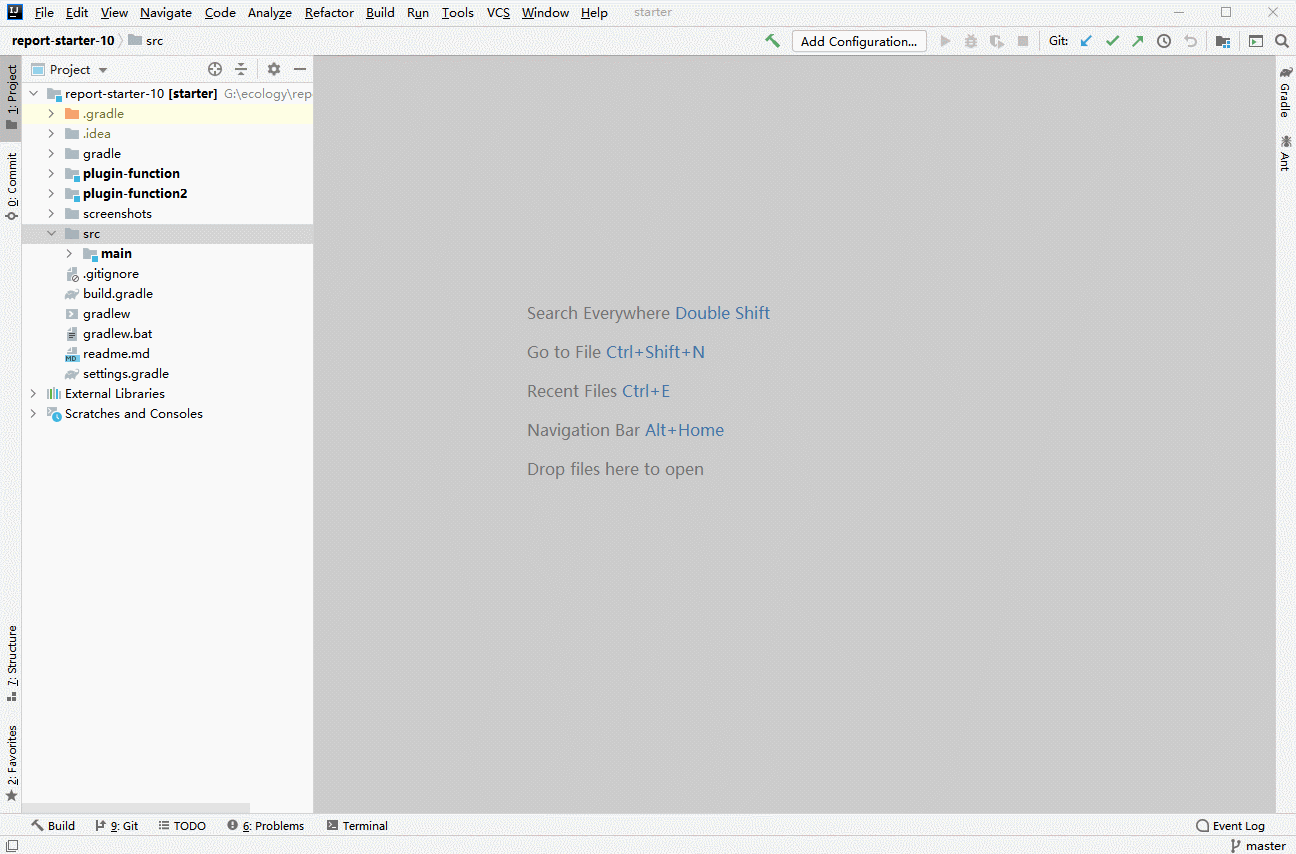
上面的步骤完成后,根据我们的需要自行决定是否需要修改 maven/gradle的本地库地址(因为windows默认是保存在C盘的,我的C盘空间不够大,所以我都单独配置了响应的地址)
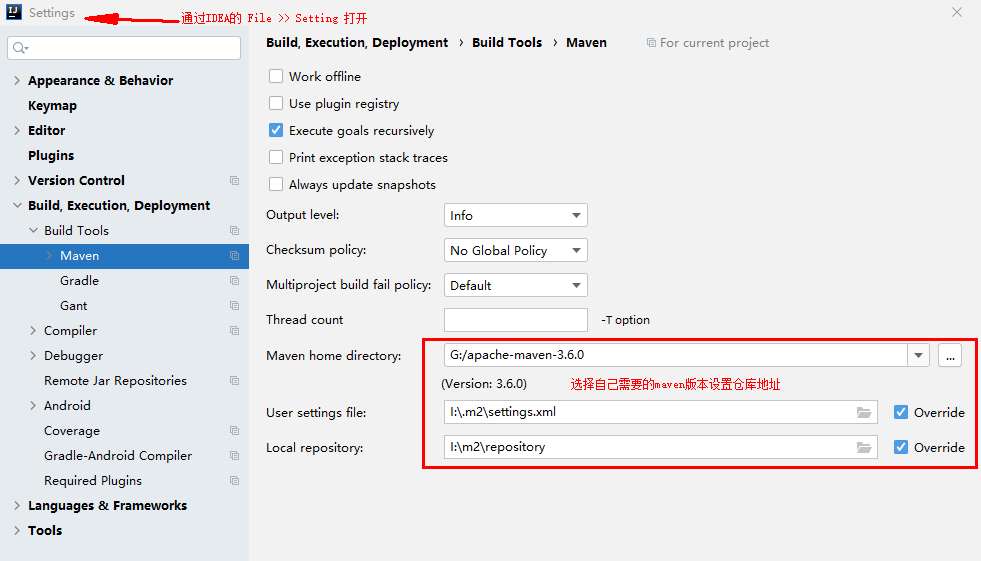
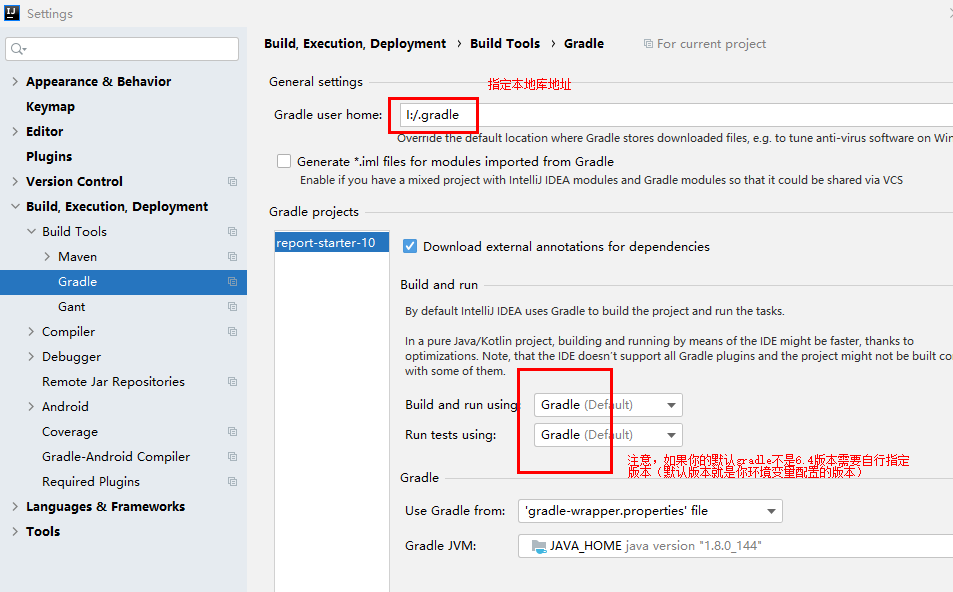
注意1:由于插件开发的部分jar包,是依赖帆软的私有maven服务器(mvn.finedevelop.com),所以如果部分开发者因为网络限制原因,可能需要在网关处配置允许访问maven服务器的地址106.14.96.249。
注意2:如果本地maven配置了从其他镜像,比如阿里云镜像,则要参考maven服务器镜像配置,把fanruan的私有maven服务器也配置上去。
注意2:该教程展示的从未下载过插件开发工程的步骤,如果已经下载过插件开发工程,打开IntelliJ IDEA时,选择Open打开插件开发工程所在的目录即可(也即不选择Checkout from Version Control )。
注意3:示例插件开发工程中,依赖的是10.0测试分支的快照版本,如果希望依赖特定的版本,可以自行修改report-starter-10/build.gradle中的fineVersion变量
| 版本 | 说明 |
|---|---|
| 10.0-RELEASE-SNAPSHOT | 10.0的测试版本快照 |
10.0-FEATURE-SNAPSHOT | 10.0的新功能版本快照 |
| 10.0-PERSIST-SNAPSHOT | 10.0的正式版本快照 |
| 10.0.2019.07.16 | 发布的正式版本,其中的2019.07.16是会变化的 ,已发布版本列表参见:发布版本 |